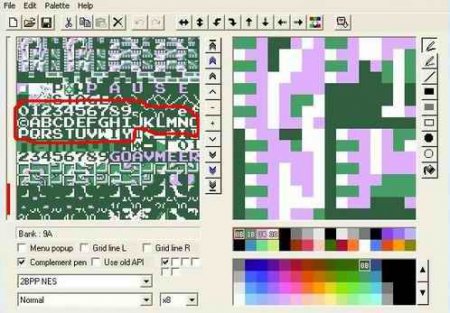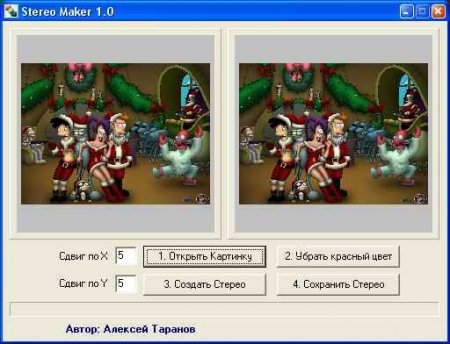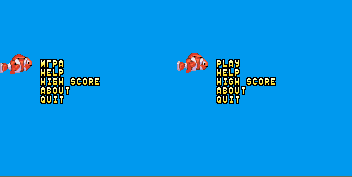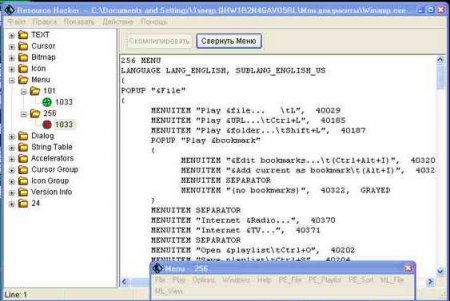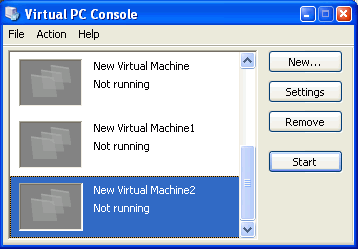Навигация по сайту
- Игры / Образы
- Игры на русском языке
- Коды / Советы / Секреты
- Наши переводы
- Наши проекты
- Игры на русском языке (OnLine)
- Эмуляторы
- Обзоры игр
- Информация
- Статьи
- Интервью
- Мануалы / Инструкции
Случайная игра
Вступай!!!
Облако тегов
Показать все теги
Перевод NES-игр.
Перевод игр на NES видео урок
Поскольку все учебники и тексты в Интернете очень сложные и заумные, а в некоторых вообще ничего толком не рассказывается, то я решил написать этот учебник для обычного пользователя, который особо мышку в руках держать не умеет. Если кого-то обидел - простите. Я прочитал много литературы и нечего не понял. Пришлось, всему учится самому. Этот текст не будет содержать: заумных слов (если и будет, то расшифрую), короче, походу легко разберётесь сами. Вы спросите для чего это нужно, ведь в Интернете куча переведенных ромов? А это нужно для самого себя, для того чтобы знать, что ты это можешь. Чтоб самому перевести свою любимую игру.
Я не говорю, что вы должны переводить ром как я, теме же программами. Потому, что каждый не сможет именно теми, которыми пользуюсь я, и вам может понравиться другая похожая программа. Я привожу всего лишь пример. А каким способом вы это сделаете – это сугубо ваша инициатива. И ведь у каждого своя техника перевода. Не буду долго утомлять вас своими речами - начнём.
Что нам для этого понадобится:
1. смекалка, желание перевести игру, терпение и находчивость. Если вы читаете этот текст, значит, вы уже на пути к успеху.
2. эмулятор (программа с помощью, которой можно запустить на компьютере игру от консоли) консоли (игровая приставка) на какую будем переводить игру, данном случае, это NES (игровая приставка Dendy) эмулятор. Несколько названий самых популярных эмуляторов NES: FCE Ultra, VirtuaNES, Jnes, Rock NES X.
3. yy-chr - программа для редактирования графики в роме (Ром – это файл обзор с игрой). Подобных программ уйма (Tile Layer Pro, Rom Artist), и их принцип работы одинаков. Мы будем редактировать им буквы. Можно также рисунок в игре.
4. Translhextion - это hex-редактор. С помощью него мы будим создавать таблицу и переводить текст в роме. Можно использовать и другие…
5. Стандартный блокнот. С его помощью мы будим редактировать таблицу. Можно использовать любой текстовый редактор, хоть MicroSoft Office Word, а можно и бумажный лист с карандашом использовать…
6. И, конечно же, ром игры, которую мы хотим перевести. В данном примере мы используем Battle City (в простонародье - танчики).
Приступим к делу!
Открываем эмулятор NES. Запускаем в нём ром с игрой (какую хотим перевести), те самые танчики (Battle City).
Теперь, в игре находим почти любое слово. Желательно чтобы это не были слова часто повторяющиеся, например, такие как: the, to, of и т.п. В нашем случае – это слово STAGE.
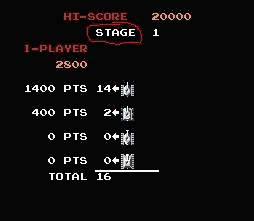
Рис. 1. Вид игры Battle City в эмуляторе.
Запоминаем его. На этом, эта часть заканчивается.
Создание таблицы.
Откроем программу Translhextion, жмём Ctrl+O, и открываем наш ром. Затем жмём Ctrl+L. Появится окно.
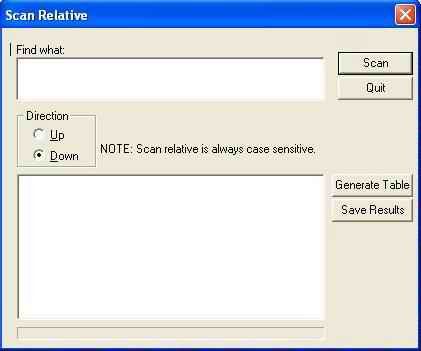
Рис. 2. Окно поиска в программе Translhextion.
В окошке find what пишем то слово, которое ищем, в нашем случае, это слово - stage. После, жмём завершение процесса scan (поиска). Программа ищет наше слово… Ну что ж, если нам повезло, то оно найдёт это слово:
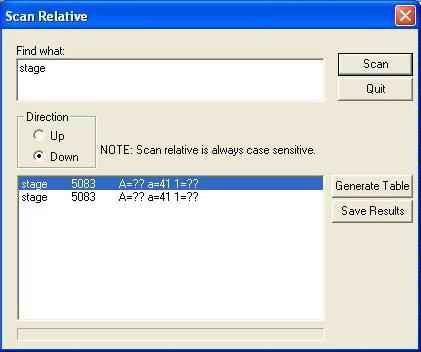
Рис. 3. Итог поиска слова.
(Если же нет результата поиска, значит это слова нарисовано в графике, или же текст сжат).
Дальше, выбираем одно из вариантов ниже, и жмём кнопку Generate Table. Пишем название нашей таблицы и жмём сохранить. Таблица готова.
Более сложный способ создания таблицы.
Открываем программу Translhextion, в ней открываем ром с игрой. Жмём Ctrl+K, откроется окошко, и в нём пишем наше слово, которое ищем.
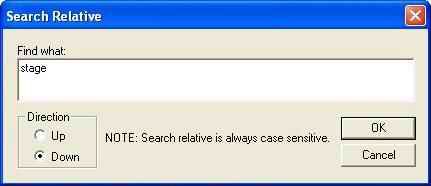
Рис. 4. Окно поиска текста в программе Translhextion.
Жмём кнопку ОК. Программа в средней строчке hex-редактора выделит это слово жёлтым маркёром.
Эта таблица показывает нам что буква «а» в hex-редакторе будет обозначаться цифрой 41.
И, следовательно, буква s=53, t=54, g=47, e=45.
Теперь открываем блокнот и в нём пишем:
s=53
t=54
a=41
g=47
e=45
Таким образом, вычисляем все буквы и знаки. Сделав это, сохраняем блокнот в формате tbl. Таким же образом, можно добавить в уже созданную таблицу точки и разные недостающие символы.
Знакомство с yy-chr.
Входим в программу yy-chr, и жмём F8 или Ctrl+O. Выбираем ром с игрой. В окне с лева, где нарисованы разные детали или рисунки. Ищем буквы, и перерисовываем их. Сейчас я расскажу, как это делать.
Ползунком (скроллинг) в левом окне прокручиваем вниз, чтобы найти нужный графический элемент (в нашем случае алфавит), и выбираем букву для редактирования, щёлкнув на ней курсором. Когда мы выбрали букву, она увеличенная, появится в правом окне. В этом правом окне мы и будем изменять букву (перерисовывать). Сейчас расскажу про самые важные инструменты. Они обведены красным цветом.
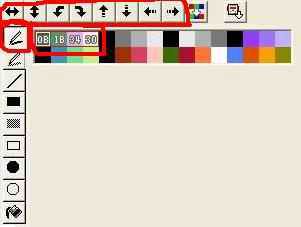
Рис. 8. Вид инструментов в программе yy-chr.
Начнём с карандаша. Он выполняет функцию рисования. Если вы хотя бы раз работали с какой-нибудь программой для рисования (например, MicroSoft Paint), то с ним проблем не возникнет.
Набор стрелочек предназначен для того, что бы вращать, переворачивать, перемещать изображение в выбранную сторону, отражать справа на лево и наоборот.
Набор красок это своего рода палитра, предназначенная для выбора цвета. Цвет в ней не соответствует цвету в игре.
Можете ещё поэкспериментировать с всякими функциями, но нам они пока не понадобятся. Можно для удобства поставить галочку у слова Grid line R для того, чтобы отображалась сетка в правом окне с графикой. Приступим к самой перерисовке.
Выделим, например, букву F, и изменим её на букву Г.
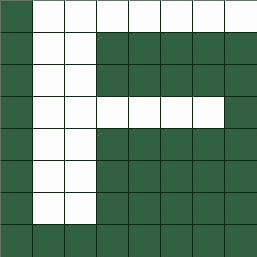
Рис. 9. Вид перерисовываемого графического элемента (буквы F) до перерисовки.
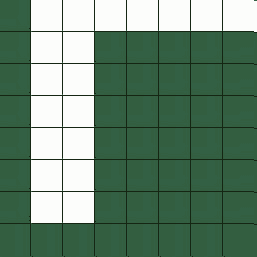
Рис. 10. Вид перерисовываемого графического элемента (буквы F) после перерисовки.
Теперь записываем на нашу бумажку (блокнот), что буква Г соответствует английской букве F. А английская буква F соответствует в hex-редакторе цифре 46. Для удобства записи лучше записывать так: Г-F=46. Так мы должны переделать все буквы. Но не надо забывать, что можно не переделывать те буквы, которые внешне похоже (например, A и А). В нашем случае, мы переводим английскую букву Y на русскую букву У. А английскую букву D, на русскую букву Д. Остальные же оставляем пока без изменений.
Правила перевода.
В слове не должно количество русских букв превышать количество английских букв. Например, слова time нельзя перевести как время. Конечно, если перед словом, или после слова стоит пробел тогда можно перевести. То есть, мы не можем в игру добавить дополнительный символ для более эстетичного и смыслового вида слова.
Работа с Translhextion.
Входим в hex-редактор, в данном случае это программа Translhextion. Нажимаем Ctrl+O, выбираем ром, и жмём открыть. Во всех трёх окнах будут высвечиваться разные буквы и цифры. В первом окне слева высвечивается цифры - это номер строки. Например: 00000000 это первая строка. Номер строки нужен для того, что бы запоминать, на какой строке расположено то или иное слово, и для последующего поиска этого слова. Второе окно, оно расположено по середине, показывает коды (в том числе и символов (букв)). Так сказать, адрес в виде кода из двух символов. Буквы будут отображаться в окне справа. Например, слова "stage" будет написано в строке посередине, таким образом: 53 54 41 47 45.
Далее жмём Ctrl+K (это поиск слов). В появившемся окне, в строке, пишем слово, которое запомнили. У нас это слова stage. Программа это слово находит, и выделяет жёлтым цветом (поиск не всегда может найти слова, поэтому hex-редактор надо закрыть и попробовать повторить всё заново).
Далее жмём Ctrl+T (это для того, что бы вставить таблицу). Выбираем нашу таблицу, и жмём открыть. В правой строке появляется нормальный понятный для глаза текст. И ставим галочку в окне, какое высветиться у надписи Thingy View Active.
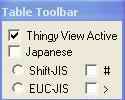
Рис. 11. Окошко с надстройками таблицы в программе Translhextion.
Теперь можно начинать перевод.
Перевод.
В нашем уже настроенном hex-редакторе жмём Ctrl+K. Пишем слова stage, жмём кнопку OK. И как уже было сказано выше, слова выделится жёлтым цветом. Ставим наш курсор на начальной цифре этого слова (вот тут нам и понадобится наша табличка на листике).
Как видим, английская буква "S" соответствует цифре "53". Теперь начинаем подбирать слова для перевода. Английское слово "Stage" переводится на русский – "стадия". Но, учитывая, что мы можем использовать только слово из пяти символов, мы подбираем подходящее по смыслу и значению слово из пяти символов, в данном случае будем переводить это слово как слово «раунд». Пишем на нашем листике слова "stage". Ниже его пишем точно под буквами слова «раунд». Как видим и там, и там пять букв. Ещё ниже, пишем это слова теми английскими буквами какие соответствуют нашим переделанным (перерисованным) русским буквам. Например, как русская буква Г соответствует английской букве F. Не забываем, что мы переделали (переназначили) символы к кодам так s=53, t=54, a=41, g=47, e=45. Теперь под этим словам пишем цифирный код.
Пример:
stage
раунд
payhd
50,41,59,48,44.
Теперь, в средней строке hex-редактора жмём на цифру 53. Пишем вместо неё цифру 50, соответствующую коду, обращающемуся к символу «Р». Далее, курсор автоматом перескакивает на следующую цифру - на 54. вместо неё пишем цифру 41, коду, обращающемуся к символу «А», и так далее. Чтобы вместо 53 54 41 47 45 получилось наши цифры 50 41 59 48 44.
Изменив, таким образом, слово, нужно его проверить – как оно будет выглядеть в игровом процессе. Для этого, жмём на вкладке file – save. Все проделанные изменения сохраняются в файле с игрой – в роме. Приступаем к проверке.
Теперь входим в эмулятор, и запускаем в игру. И смотрим, как мы перевили.
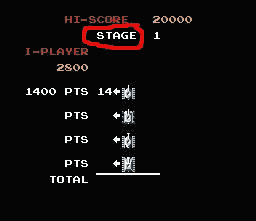
Рис. 15. Вид слова stage в игре до перевода.
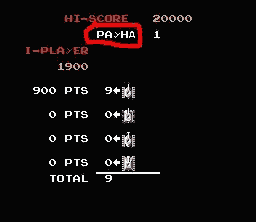
Рис. 16. Вид слова stage в игре после перевода.
Непереводимые слова в hex-редакторе.
Есть такие слова, которые hex-редактор не видит. Это бывает в трёх случаях: применено сжатие текста, слова рассыпаны по буквам или буквы идут не последовательно, и третий случай, который сейчас рассмотрим – слово нарисовано. Его надо искать вручную в графических тайлах - в программе yy-chr. В нашем случае это слово тоже stage, но в другом месте. Вот в этом.
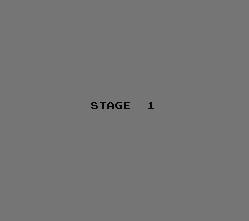
Рис. 17. Вид слова «Stage» в игре, которое нужно перевести.
Открываем программу yy-chr и ищем это слово, вот оно.
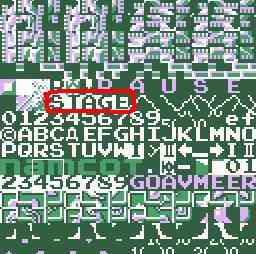
Рис. 18. Вид слова «Stage» в программе yy-chr, которое нужно перерисовать.
И перерисовываем буквы в слове. Примерно вот так.
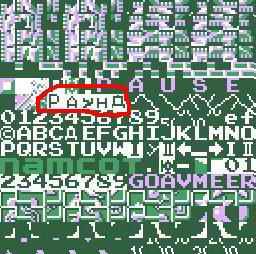
Рис. 19. Вид слова «Stage» в программе yy-chr, после перерисовки.
Снова входим в эмулятор и открываем наш ром с игрой, и смотрим, что у нас получилось.
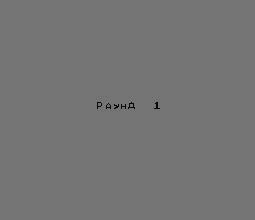
Рис. 20. Вид слова «Stage» в игре, после перерисовки.
Теперь, осталось перевести оставшиеся слова в игре, чтобы перевод приобрёл завершённый вид.
Вот я и научил вас переводить игры на NES. Принцип перевода игр на другие консоли такой же самый. Используются такие же программы. Умея переводить игры NES, можно освоить перевод игр с более сложных консолей, перед этим изучив их особенности…
P.S. Если вы всё ещё не поняли, как переводить, то я объясню маленькую теорию перевода. Так вам будит намного понятнее и легче.
Теория перевода.
В hex-редакторе мы просто меняем английские буквы на те же английские, только теперь, они отображают перерисованные на русский язык графические тайлы. Если мы просто перерисуем буквы в слове stage, и не будим менять порядок букв, то у нас получится зтабе. Или что-то другое, смотря, как вы перерисуете буквы. Теперь, если в hex-редакторе вы замените эти буквы на другие (английские, которые будут перерисованы на русские) то у вас всё получится правильно.
Журнал: TOF
Вернуться
- Комментарий: 0
- Просмотров: 8971